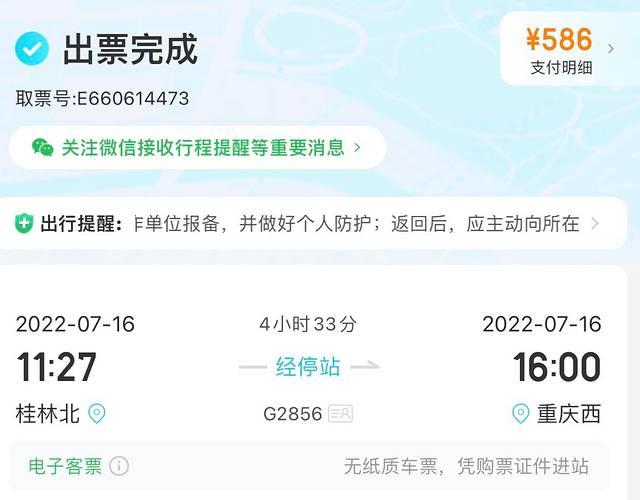excel最重要的两个知识点(Excel考点难点整理总结)
最近小闲在实训没能及时给大家更新文章,抱歉!
明天就是计算机一级考试,Excel是其中失分较多的部分,所以小闲给大家整理了大部分的难点及操作总结,希望对各位老铁们有所帮助。


以下单元格均为示例单元格,以实际操作为主
1.单元格合并- 选中Sheet1工作表的A1∶G1单元格。
- 在【开始】功能区的【对齐方式】分组中,单击"合并后居中"下三角按钮。
- 在弹出的下拉列表中选择"合并后居中"选项。
排序是数据的管理与分析中常用的操作之一,不仅可以以某种方式显示数据,而且能满足数据列表其他操作的需要,如数据分类汇总就是在排序的基础上进行的。
1. 简单排序
简单排序就是按数据列表中一个字段的值进行递增或递减的排列。操作步骤如下:
(1)单击数据列表内要排序关键字所在列的任意一个单元格。
(2)单击“数据”选项卡下的“排序和筛选”组的“降序”或“升序”按钮即可。
2. 多条件排序
如果需要按照多个字段的值作为条件进行排序,则可以通过“排序对话框”完成。
3.创建图表1.选定需要建立图表的数据,在“插入”功能区的“图表”组中,单击“图表”按钮,在弹出的“插入图表”对话框中选择“簇状柱形图”。
2.在“设计”功能区的“数据”分组中,单击“切换行/列”按钮,可以改变系列产生的位置。
4.编辑图表在“布局”功能区的“标签”分组中:
1.单击“图表标题”按钮,设置图表标题。
2.单击“坐标轴标题”按钮,可设置“分类轴、数值轴“。
3.单击“图例”、“数据标签”按钮,可设置“图例、数据标签“。
5.工作表标签1.工作表重命名:
方法1.选定工作表,单击“开始”选项卡中“单元格”组的“格式”按钮,在弹出的列表中选择“重命名工作表”命令 ,选定的工作表名称就处于可编辑状态,用户可以输入新的工作表名称,按回车键确定或单击该工作表标签以外的区域。
方法2.直接在要重命名的工作表标签上双击,选定的工作表名称就处于可编辑状态即可输入新的工作表名称。
2.工作表标签更换颜色。
右键单击工作表标签,在弹出的快捷菜单中,选择工作表标签颜色命令,在显示的颜色中,选择要更改的颜色。
6.创建数据清单与图表在“布局”功能区的“标签”分组中
1.单击“图表标题”按钮,设置图表标题。
2.单击“坐标轴标题”按钮,可设置“分类轴、数值轴”。
3.单击“图例”、“数据标签”按钮,可设置“图例、数据标签”。
7.绝对地址公式 中地址引用方式有相对引用、绝对引用和混合引用
①相对引用。Excel中默认的单元格引用为相对引用,如A1、A2等。公式复制时,相对引用会根据单元格移动的位置自动调节公式中引用单元格的地址。
②绝对引用。在行号和列标前均加上“$”符号,则代表绝对引用。公式复制时,绝对引用单元格将不随着公式位置变化而改变。
③混合引用。混合引用是指单元格地址的行号或列标前加上“$”符号,如$A1或A$l。公式复制时,公式的相对地址部分会随位置的变化而变化,而绝对地址部分仍保持不变。
部分常用函数
(1)求和函数——SUM
功能:计算单元格区域中所有数值的和。
格式:SUM(number1,number2, ...,number30)
(2)求平均值函数——AVERAGE
功能:返回参数的算术平均值,参数可以是数值或包含数值的名称、数组或引用。
格式:AVERAGE(number1,number2, ...,number30)
(3)求最大值函数——MAX
功能:返回一组数值中的最大值,忽略逻辑值及文本。
格式:MAX(number1,number2, ...)
参数说明:number1,number2, ...为要从中找出最大值的1到30个数字参数。
(4)求最小值函数——MIN
功能:返回一组数值中的最小值,忽略逻辑值及文本。
格式:MIN(number1,number2, ...)
参数:number1, number2, ...为要从中找出最小值的1到30个数字参数。
(5)选择条件函数——IF
功能:判断是否满足某个条件,如果满足返回一个值,如果不满足返回另一个值。当参数logical_test为真时返回value_if_true,否则返回值为value_if_false。
格式:IF(logical_test,value_if_true,value_if_false)
参数说明:logical_test 为IF函数的条件测试表达式,它的值为True 或 False。value_if_true是当logical_test为 True时IF函数返回的值。value_if_false是logical_test 为 False 时IF函数返回的值。
8.RANK函数的应用rank函数是排名函数。
rank函数最常用的是求某一个数值在某一区域内的排名。
rank函数语法形式:rank(number,ref,[order])
函数名后面的参数中 number 为需要求排名的那个数值或者单元格地址(单元格内必须为数字),ref 为排名的参照数值区域,order的为0和1。为0或不用输入,得到的是降序名次。为1时,得到的是升序名次。各参数之间用“,”隔开
9.MODE函数的应用Mode函数是众数函数。
Mode函数最常用的是求一组数值中出现频数最多的数。
Mode函数语法形式:=Mode(number1,number2,......)
number1,number2,......是1到255个数值、名称、数组或对数值的引用。各参数之间用“,”隔开
10.ABS函数,IF函数ABS函数是绝对值函数。
ABS函数是求某一数值的绝对值。
ABS函数语法形式:=ABS( ),( )内是数值,或结果为数值的算式。
11.and函数的应用AND函数是逻辑“与”函数。
AND函数是求几个逻辑值的"与"运算。
AND函数语法形式:
AND(logical1,logical2, ...)
Logical1, logical2, ... 表示待检测的 1 到 30 个条件值,各条件值可为 TRUE 或 FALSE。
如果数组或引用参数中包含文本或空白单元格,则这些值将被忽略。
如果指定的单元格区域内包括非逻辑值,则 AND 将返回错误值 #VALUE!。
12.COUNTIF函数的应用Countif函数
对指定区域中符合指定条件的单元格计数的一个函数。
英文通用格式是:COUNTIF(range,criteria)
中文通用格式是:COUNTIF(数据区域,条件表达式)
(1)返加包含值12的单元格数量
=COUNTIF(range,12)
(2)返回等于单元格A1中内容的单元格数量
=COUNTIF(range,A1)
(3)返回包含单词"GOOD"(不分大小写)内容的单元格数量
=COUNTIF(range,“GOOD”)
13.sumif函数的应用- sumif函数
- 语法是:SUMIF(range,criteria,sum_range)
- sumif函数的参数如下:第一个参数:Range为条件区域,用于条件判断的单元格区域。
- 第二个参数:Criteria是求和条件,由数字、逻辑表达式等组成的判定条件。
- 第三个参数:Sum_range 为实际求和区域,需要求和的单元格、区域或引用。
- 当省略第三个参数时,则条件区域就是实际求和区域。
与排序不同,筛选并不重排清单。筛选只是暂时隐藏不必显示的记录。Excel 筛选行时,可以对清单子集进行编辑、设置格式、制作图表和打印,而不必重新排列或移动。筛选的条件比较简单,可以使用简单筛选。
首先,将光标定位在数据清单的任意一个单无格,使用“数据”选项卡下的“排序与筛选”组的“筛选”命令时,筛选清单中表头字段所在行的右侧将会出现下三角箭头,也就是筛选器。单击筛选器将显示筛选列表,可在该列表中设置条件进行筛选。
自动筛选每次可以根据一个条件进行筛选,在筛选结果中,可以用其他条件继续进行筛选。
15.高级筛选如果筛选条件更复杂,自动筛选就不能完成,这时就需要使用高级筛选。
进行高级筛选操作,需要在数据列表以外的区域内单独设定所需要的筛选的条件。条件区域至少包含两行,第1行是列标题,列标题应和数据列表中的标题匹配,建议采用“复制”、“粘贴”命令将数据列表中的标题粘贴到条件区域的顶行;第2行必须由筛选条件构成。
筛选条件之间主要是“与”和“或”的关系,筛选条件在同一行的为“与”关系,即同时满足这些条件;筛选条件在不同行的为“或”关系,即只需要满足其中之一的条件即可。
16.分类汇总分类汇总是对数据记录按不同的字段进行分类,将字段相同的记录作为一类,进行求和、求平均、计数等汇总运算。进行分类汇总的前提是数据清单按分类字段进行排序。
单击“分类汇总”对话框中的“全部删除”按钮,可以删除分类汇总。
对同一字段进行多种方式的汇总,称为嵌套汇总。
17.数据透视数据透视表是用于快速汇总大量数据的交互式表格。数据透视表既具有排序、筛选、分类汇总与合并计算的功能,能按多个字段进行汇总,又具有在数据列表中重新组织和统计数据的功能,可通过“数据透视表和数据透视图向导”来完成。
今天小闲能做的只有这么多,最后希望大家在明天的考试都能够顺利拿到证书,臣退了,各位小主珍重!
,免责声明:本文仅代表文章作者的个人观点,与本站无关。其原创性、真实性以及文中陈述文字和内容未经本站证实,对本文以及其中全部或者部分内容文字的真实性、完整性和原创性本站不作任何保证或承诺,请读者仅作参考,并自行核实相关内容。文章投诉邮箱:anhduc.ph@yahoo.com